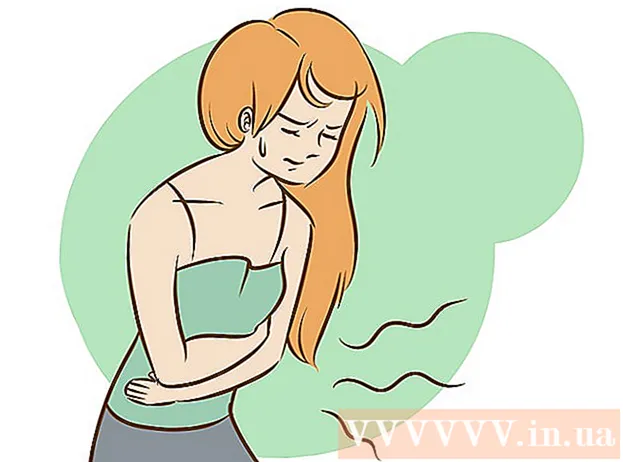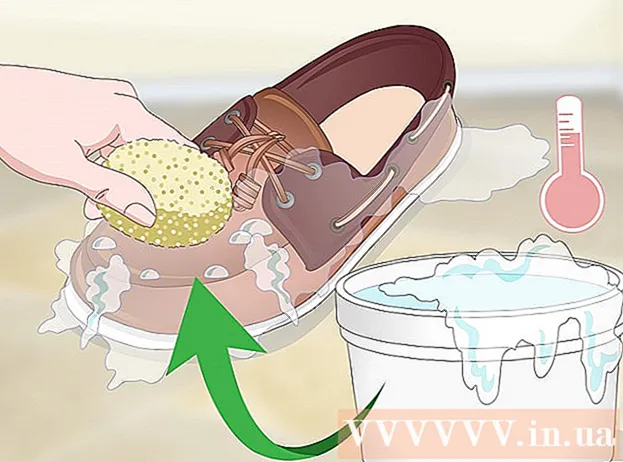ກະວີ:
Laura McKinney
ວັນທີຂອງການສ້າງ:
4 ເດືອນເມສາ 2021
ວັນທີປັບປຸງ:
25 ມິຖຸນາ 2024

ເນື້ອຫາ
VPN ຫຼືເຄືອຂ່າຍເອກະຊົນແບບເສມືນແມ່ນວິທີການ ສຳ ລັບບຸກຄົນຫຼືທຸລະກິດເພື່ອປົກປ້ອງຂໍ້ມູນແລະເອກະລັກຂອງບຸກຄົນ. VPNs ຖືກໃຊ້ເພື່ອບລັອກທີ່ຢູ່ IP ແລະຫັນໄປຫາເວັບໄຊທ໌ອື່ນໆ. VPNs ແມ່ນມີປະໂຫຍດຕໍ່ການກີດຂວາງເວັບໄຊທ໌້ທີ່ຕິດຕາມຂໍ້ມູນແລະນິໄສການທ່ອງເວັບຂອງທ່ານ, ຫຼື ສຳ ລັບການເບິ່ງເວັບໄຊທ໌້ແລະບໍລິການທີ່ບໍ່ມີຢູ່ໃນພື້ນທີ່ຂອງທ່ານ VPN ຍັງເພີ່ມລະດັບຄວາມປອດໄພໃຫ້ກັບອົງກອນຂອງລັດຖະບານຫລືແຮັກເກີ້, ໂດຍສະເພາະໃນເວລາທີ່ໃຊ້ບໍລິການ Wi-Fi ສາທາລະນະ. ບາງ VPNs ອະນຸຍາດໃຫ້ພະນັກງານເຂົ້າເຖິງຊັບພະຍາກອນຂອງບໍລິສັດໃນເວລາທີ່ບໍ່ຢູ່ໃນຫ້ອງການ. ມີຫລາຍບໍລິການ VPN ໃຫ້ທ່ານເລືອກ, ທັງຟຣີແລະຈ່າຍ. ການໃຊ້ VPN ແມ່ນງ່າຍດາຍຄືກັບການຕິດຕັ້ງໂປແກຼມໃນຄອມພິວເຕີ້, ໂທລະສັບຫຼືແທັບເລັດແລະເປີດຕົວ.
ຂັ້ນຕອນ
ສ່ວນທີ 1 ຂອງ 2: ການຕັ້ງຄ່າ VPN

ເປີດຄອມພິວເຕີ້ແລະເຊື່ອມຕໍ່ກັບເຄືອຂ່າຍ. ຖ້າທ່ານຢູ່ເຮືອນ, ຄອມພິວເຕີຂອງທ່ານຈະເຊື່ອມຕໍ່ກັບເຄືອຂ່າຍໂດຍອັດຕະໂນມັດ. ຖ້າທ່ານ ກຳ ລັງເຮັດວຽກຢູ່ສະຖານທີ່ສາທາລະນະເຊັ່ນ: ສະ ໜາມ ບິນຫລືຮ້ານກາເຟ, ທ່ານຕ້ອງເຊື່ອມຕໍ່ຕົວເອງທາງອິນເຕີເນັດຖ້ານີ້ແມ່ນການຢ້ຽມຢາມສະຖານທີ່ນີ້ເປັນຄັ້ງ ທຳ ອິດ.- ເນື່ອງຈາກວ່າບໍ່ມີ VPN, ຈົ່ງລະມັດລະວັງໃນເວລາທີ່ໃຊ້ Wi-Fi ສາທາລະນະ. ມັນດີທີ່ສຸດທີ່ຈະປິດແອັບທີ່ລະອຽດອ່ອນເຊັ່ນອີເມວຈົນກວ່າມັນຈະປອດໄພ.
ຕັດສິນໃຈວ່າຈະໃຊ້ໂປແກຼມ VPN ທີ່ຈ່າຍຫຼືບໍ່ເສຍຄ່າ. VPN ມີ 2 ລຸ້ນ: ຈ່າຍແລະບໍ່ເສຍຄ່າ, ທັງສອງລຸ້ນໃຊ້ໄດ້ດີ. ທ່ານບໍ່ ຈຳ ເປັນຕ້ອງມີການຕັ້ງຄ່າ VPN ທີ່ສົມບູນແບບຖ້າທ່ານພຽງແຕ່ຕ້ອງການທີ່ຈະເຂົ້າໃຊ້ Netflix ຫລື BBC iPlayer ຈາກປະເທດອື່ນ, ຫຼືຕ້ອງການຮັກສາຄວາມສາມາດດ້ານສັງຄົມຂອງທ່ານໃຫ້ປອດໄພໃນເວລາທີ່ໃຊ້ Wi-Fi ຢູ່ຮ້ານກາເຟ; ສະບັບຟຣີຍັງສາມາດຕອບສະ ໜອງ ຄວາມຕ້ອງການຂອງທ່ານ. ເຖິງຢ່າງໃດກໍ່ຕາມ, ຖ້າທ່ານ ກຳ ລັງຊອກຫາການເຂົ້າລະຫັດທີ່ສົມບູນກວ່າເພື່ອປິດບັງທຸກໆກິດຈະ ກຳ ຂອງທ່ານຈາກການກວດກາຂອງລັດຖະບານຫຼືການຕິດຕາມຂໍ້ມູນຈາກ ໜ່ວຍ ງານໂຄສະນາ, ທ່ານຄວນເລືອກແບບທີ່ຈ່າຍ. .
- ຈົ່ງຮູ້ວ່າການໃຫ້ບໍລິການຟຣີມັກຈະເພີ່ມບາງແຖບເຄື່ອງມື, ແອັບ, ຫຼືໂຄສະນາຂອງບຸກຄົນທີສາມທີ່ບໍ່ຕ້ອງການໃນເວັບໄຊທ໌ທີ່ທ່ານເຂົ້າເບິ່ງ.
- ມີຫລາຍໆບໍລິການ VPN ທີ່ບໍ່ເສຍຄ່າແຕ່ເຊື່ອຖືໄດ້ສູງຢູ່ທີ່ນັ້ນເຊັ່ນ VPN Gate, TunnelBear, ProtonVPN, Windscribe, Cyber Ghost, ແລະ Starter VPN. ຈື່ໄວ້ວ່າ VPN ທີ່ບໍ່ເສຍຄ່າສ່ວນໃຫຍ່ຈະ ຈຳ ກັດການຈັດເກັບຂໍ້ມູນຟຣີ, ຂາຍຂໍ້ມູນຜູ້ໃຊ້ໃຫ້ກັບບຸກຄົນທີສາມ, ດາວໂຫລດໂຄສະນາຫຼາຍໆຄັ້ງ, ຫຼືຕິດປ້າຍທົດລອງ. ເຖິງຢ່າງໃດກໍ່ຕາມ, ບາງບໍລິການ VPN ເຊັ່ນ ProtonVPN, ດັ່ງທີ່ໄດ້ລະບຸໄວ້ໃນເວັບໄຊທ໌ຂອງພວກເຂົາ, ບໍ່ມີການໂຄສະນາທີ່ເປັນຄວາມເປັນສ່ວນຕົວ, ບໍ່ມີ malware, ບໍ່ມີຂໍ້ ຈຳ ກັດແບນວິດແລະບໍ່ມີການຂາຍຂໍ້ມູນຜູ້ໃຊ້. ສຳ ລັບພາກສ່ວນທີສາມ. ເຖິງຢ່າງໃດກໍ່ຕາມ, ມັນຍັງມີຂໍ້ ຈຳ ກັດບາງຢ່າງເຊັ່ນ: ການເຂົ້າເຖິງເຊີບເວີແລະອຸປະກອນທີ່ທ່ານໃຊ້ພ້ອມກັນ.
- ການບໍລິການ VPN ສ່ວນໃຫຍ່ເຮັດວຽກໃນ Windows, Mac, ແທັບເລັດແລະໂທລະສັບສະຫຼາດ.
- VPN ສາມາດໃຊ້ພາຍໃນບໍລິສັດເພື່ອເຊື່ອມຕໍ່ສ່ວນຕົວກັບຄົນແລະປົກປ້ອງຂໍ້ມູນຂອງບໍລິສັດທີ່ລະອຽດອ່ອນ.

ດາວໂຫລດ VPN ທີ່ທ່ານຕ້ອງການ. ໄປທີ່ເວັບໄຊທ໌ຂອງບໍລິການ VPN. ທ່ານຈະເຫັນປຸ່ມດາວໂຫລດຢູ່ ໜ້າ ທຳ ອິດ, ຫຼືລິ້ງດາວໂຫລດຢູ່ແຖບ ນຳ ທາງຂອງເວັບໄຊທ໌້. ກົດປຸ່ມດາວໂລດແລະເຮັດຕາມ ຄຳ ແນະ ນຳ ເພື່ອເລືອກລຸ້ນທີ່ ເໝາະ ສົມກັບລະບົບປະຕິບັດການຂອງທ່ານ.- ຖ້າທ່ານຕ້ອງການໃຊ້ VPN ສຳ ລັບການເຮັດວຽກ, ໃຫ້ຕິດຕໍ່ພະແນກໄອທີຂອງບໍລິສັດຂອງທ່ານເພື່ອຂໍເອົາໂປແກຼມ VPN. ທ່ານ ຈຳ ເປັນຕ້ອງຕິດຕັ້ງຊອບແວໃນຄອມພິວເຕີຂອງທ່ານເພື່ອເຂົ້າເຖິງເຊີບເວີຂອງບໍລິສັດ. ພະແນກໄອທີຈະ ກຳ ນົດວ່າຄອມພິວເຕີຂອງທ່ານ ເໝາະ ສົມກັບໂປແກຼມ VPN, ຖ້າບໍ່ດັ່ງນັ້ນພວກມັນຈະປັບຕົວແລະຊ່ວຍທ່ານຕິດຕັ້ງຊອບແວແລະ ກຳ ນົດການຕັ້ງຄ່າການເຂົ້າໃຊ້ VPN.
- ຫລາຍໆໂປແກຼມ VPN ມີຫລາຍທາງເລືອກໃນການດາວໂຫລດ iOS ແລະ Android. ຖ້າທ່ານເປີດເວັບໄຊທ໌ຂອງບໍລິສັດຢູ່ໃນຄອມພິວເຕີ້ຂອງທ່ານ, ໃຫ້ຄລິກໃສ່ລິ້ງທີ່ກົງກັບລະບົບປະຕິບັດການຂອງໂທລະສັບ. ທ່ານຈະຖືກ ນຳ ໄປທີ່ຮ້ານສະ ໝັກ ໂທລະສັບ.
- ຖ້າທ່ານບໍ່ໃຊ້ຄອມພິວເຕີສ່ວນບຸກຄົນແລະຕ້ອງການດາວໂຫລດ VPN ໂດຍກົງໃສ່ໂທລະສັບຂອງທ່ານ, ເປີດຮ້ານສະ ໝັກ ຢູ່ໃນໂທລະສັບຂອງທ່ານແລະຄົ້ນຫາ ຄຳ ຫລັກ VPN, ດາວໂຫລດແອັບພລິເຄຊັນໂດຍກົງໃສ່ອຸປະກອນຂອງທ່ານ.

ຕິດຕັ້ງໂປແກຼມ VPN. ຫຼັງຈາກດາວໂຫລດໂປແກຼມ VPN ໃສ່ຄອມພິວເຕີຂອງທ່ານ, ຊອກຫາເອກະສານດາວໂຫລດ. ເປີດເອກະສານແລະເຮັດຕາມ ຄຳ ແນະ ນຳ ໃນການຕິດຕັ້ງ, ຈາກນັ້ນເປີດໂປແກຼມ. ບາງໂປແກຼມ VPN ເຊັ່ນ CyberGhost ສາມາດໃຊ້ໄດ້ທັນທີຫລັງຈາກສ້າງບັນຊີ. ຄົນອື່ນຮຽກຮ້ອງໃຫ້ທ່ານລົງທະບຽນກັບທີ່ຢູ່ອີເມວ.- ໃນເຄື່ອງ Mac, ເປີດແຟ້ມເອກະສານ .dmg ແລະຖືກຂໍໃຫ້ລາກແອັບ into ເຂົ້າໄປໃນໂຟນເດີ ຄໍາຮ້ອງສະຫມັກ (ໃບສະ ໝັກ). ຖ້າລະຫັດຜ່ານຖືກຕັ້ງຢູ່ໃນຄອມພີວເຕີ້, ທ່ານຈະຖືກຮ້ອງຂໍໃຫ້ໃສ່ລະຫັດກ່ອນທີ່ທ່ານຈະ ດຳ ເນີນການສະ ໝັກ ເປັນຄັ້ງ ທຳ ອິດ.
- ໃນ Windows, ເປີດເອກະສານ the.exe ແລະເຮັດຕາມ ຄຳ ແນະ ນຳ ໃນການຕິດຕັ້ງ. ຫຼັງຈາກຕິດຕັ້ງ VPN ແລ້ວ, ໃຫ້ເປີດໂປແກຼມໃນເມນູ ເລີ່ມຕົ້ນ (ເລີ່ມຕົ້ນ).
- ໃນໂທລະສັບສະຫຼາດ, ເລີ່ມຕົ້ນຄໍາຮ້ອງສະຫມັກຈາກ desktop. ທ່ານຈະໄດ້ຮັບການກະຕຸ້ນເຕືອນໃຫ້ເຂົ້າສູ່ບັນຊີຂອງທ່ານຫຼືສ້າງບັນຊີ ໃໝ່ ຖ້າທ່ານບໍ່ມີ.
ອ່ານເງື່ອນໄຂການ ນຳ ໃຊ້. ຖ້າທ່ານໃຊ້ VPN ສຳ ລັບການ ນຳ ໃຊ້ສ່ວນຕົວ, ຢ່າລືມອ່ານເງື່ອນໄຂການ ນຳ ໃຊ້. ບາງ VPN, ໂດຍສະເພາະແມ່ນຜູ້ທີ່ບໍ່ເສຍຄ່າ, ມັກຈະຕິດຕັ້ງແອັບ inter ທີ່ມີຕົວກາງຫລືຕັ້ງຄ່າ ຈຳ ກັດການເກັບຮັກສາ. ຢ່າລືມຊອກຫາສິ່ງທີ່ບໍລິການ VPN ສະເຫນີແລະຖາມທ່ານ, ຫຼືພວກເຂົາເກັບຂໍ້ມູນຫຍັງ.
- ອ່ານການທົບທວນຄືນໃນເວບໄຊທ໌ online ເພື່ອເບິ່ງວ່າໂປແກຼມໃດດີ.
ສ່ວນທີ 2 ຂອງ 2: ການໃຊ້ VPN
ເລີ່ມຕົ້ນໂປແກຼມ VPN. ຫຼັງຈາກດາວໂຫລດແລະຕິດຕັ້ງ VPN, ມັນເຖິງເວລາແລ້ວທີ່ຈະບູດ. ຊອກຫາແອັບ in ໃນໄດເລກະທໍລີ ຄໍາຮ້ອງສະຫມັກ, ແຖບວຽກ (ແຖບເຄື່ອງມື) ຫຼື desktop.
- ໃນ Windows, ທ່ານສາມາດຊອກຫາໄອຄອນແອບພິເຄຊັ່ນເທິງ ໜ້າ ຈໍຂອງທ່ານຫຼືກົດໄອຄອນ Windows ຢູ່ແຈເບື້ອງຊ້າຍລຸ່ມຂອງ ໜ້າ ຈໍເພື່ອເລືອກໂປແກຼມທີ່ຢູ່ພາຍໃຕ້ ແຖບວຽກ ຫຼືເມນູ ບັນດາໂຄງການ (ໂປແກມ).
- ໃນ Mac, ທ່ານສາມາດຊອກຫາແອັບ VPN VPN ຢູ່ໃນ '' Applications 'folder.
ປະຕິບັດຕາມ ຄຳ ແນະ ນຳ. ຊອບແວ VPN ສ່ວນໃຫຍ່ໃຫ້ ຄຳ ແນະ ນຳ ງ່າຍໆເພື່ອຊ່ວຍໃຫ້ທ່ານຮູ້ຈັກການບໍລິການໃນຄັ້ງ ທຳ ອິດທີ່ທ່ານໃຊ້. ບາງບໍລິການເຊັ່ນ CyberGhost ບໍ່ຕ້ອງການຫຍັງອີກນອກ ເໜືອ ຈາກການກົດປຸ່ມສີເຫຼືອງຢູ່ເຄິ່ງກາງຂອງ ໜ້າ ຕ່າງຊອບແວ. TunnelBear ຮຽກຮ້ອງໃຫ້ທ່ານຕັ້ງບັນຊີ. ທ່ານສາມາດປັບການຕັ້ງຄ່າໃຫ້ ເໝາະ ສົມກັບປະສົບການສ່ວນຕົວຂອງທ່ານ.
- ຄໍາຮ້ອງສະຫມັກສ່ວນໃຫຍ່ມີທາງເລືອກທີ່ຈະເຊື່ອມຕໍ່ໂດຍອັດຕະໂນມັດເມື່ອທ່ານເລີ່ມຕົ້ນຄອມພິວເຕີ້ຂອງທ່ານ.
- ມັກຈະມີຕົວເລືອກ TCP overrides (overriding Protocol Control Transport). ນັ້ນແມ່ນ, ຖ້າຜູ້ໃຫ້ບໍລິການເຄືອຂ່າຍຂອງທ່ານຂັດຂວາງການເຊື່ອມຕໍ່, ທ່ານສາມາດບັງຄັບໃຫ້ VPN ໃຊ້ລະບົບທີ່ມີຄວາມ ໝັ້ນ ຄົງແລະຊ້າກວ່າ, TCP (ການຄວບຄຸມການຂົນສົ່ງ).
ໃສ່ຊື່ຜູ້ໃຊ້ແລະລະຫັດຜ່ານຂອງທ່ານເມື່ອຖືກກະຕຸ້ນ. ຖ້າທ່ານບໍ່ມີບັນຊີ, ທ່ານຕ້ອງລົງທະບຽນບັນຊີ ໃໝ່. ຖ້າທ່ານໃຊ້ VPN ຂອງບໍລິສັດຫລືຊອບແວສ່ວນຕົວ, ມັນຈະຊ່ວຍໃຫ້ທ່ານສາມາດເຂົ້າເຖິງເຄືອຂ່າຍໄດ້ຢ່າງປອດໄພກວ່າ. ໃນຂັ້ນຕອນນີ້, ວິທີທີ່ທ່ານເຮັດມັນຂື້ນຢູ່ກັບວິທີທີ່ບໍລິສັດຂອງທ່ານຕັ້ງຄ່າການເຂົ້າເຖິງ VPN.
- ຊອບແວ VPN ສາມາດເປີດ ໜ້າ ຕ່າງ ໃໝ່ ທີ່ຄ້າຍຄືກັບ desktop, ເຖິງແມ່ນວ່ານີ້ແມ່ນພຽງແຕ່ desktop virtual ທີ່ທ່ານສາມາດເຂົ້າເຖິງຊັບພະຍາກອນຂອງບໍລິສັດ. ຖ້າ VPN ຂອງທ່ານບໍ່ໄດ້ເລີ່ມຕົ້ນສ້າງ desktop ແບບເສີຍໆ, ພະແນກ IT ຂອງທ່ານຈະໃຫ້ ຄຳ ແນະ ນຳ ສຳ ລັບການເຂົ້າເຖິງຊັບພະຍາກອນຂອງບໍລິສັດ.
ເປີດ VPN. ຫຼັງຈາກລົງທະບຽນແລະເຂົ້າສູ່ລະບົບ, ທ່ານສາມາດເປີດ VPN ເພື່ອປົກປ້ອງຕົວຕົນຂອງທ່ານ, ປົກປ້ອງໄຟລ໌ຈາກການເຂົ້າໄປໃນເຄືອຂ່າຍ, ຫຼືເຂົ້າເວັບໄຊທ໌ແລະເນື້ອຫາທີ່ບໍ່ມີຢູ່ໃນປະເທດຂອງທ່ານ. ທ່ານສາມາດປ່ຽນການຕັ້ງຄ່າເພື່ອໃຫ້ VPN ສາມາດເປີດແລະເຊື່ອມຕໍ່ກັບເຄືອຂ່າຍໂດຍອັດຕະໂນມັດ, ຫຼືເລືອກເວລາທີ່ທ່ານເຊື່ອມຕໍ່.
- ຖ້າທ່ານໃຊ້ VPN ທີ່ບໍ່ເສຍຄ່າ, ໂດຍປົກກະຕິແລ້ວການບໍລິການຈະ ຈຳ ກັດຄວາມສາມາດໃນ ໜຶ່ງ ເດືອນ, ຫຼືມີເວລາ ນຳ ໃຊ້ທີ່ ຈຳ ກັດ. ດັ່ງນັ້ນ, ທ່ານຄວນເປີດໃຊ້ VPN ເທົ່ານັ້ນເມື່ອທ່ານຕ້ອງການຮັບປະກັນທີ່ຢູ່ IP ຂອງທ່ານ. ຍົກຕົວຢ່າງ, ທ່ານຄວນໃຊ້ VPN ເມື່ອເຂົ້າໃຊ້ Wi-Fi ສາທາລະນະຢູ່ຮ້ານກາເຟ, ບໍ່ແມ່ນເວລາຢູ່ເຮືອນ.
- ທ່ານສາມາດໃຊ້ VPN ເພື່ອເບິ່ງ Netflix ໃນປະເທດອື່ນ, VPN ຊ່ວຍໃຫ້ທ່ານສາມາດເຂົ້າເບິ່ງຮູບເງົາແລະລາຍການໂທລະພາບທີ່ບໍ່ມີຢູ່ໃນພື້ນທີ່ຂອງທ່ານ. VPN ອະນຸຍາດໃຫ້ທ່ານເລືອກທີ່ຢູ່ປະຈຸບັນໂດຍການປ່ຽນທີ່ຢູ່ IP, ທ່ານສາມາດເລືອກປະເທດໃດກໍ່ໄດ້. ຖ້າທ່ານຢູ່ໃນອັງກິດ, ທ່ານສາມາດປ່ຽນທີ່ຕັ້ງຢູ່ສະຫະລັດເພື່ອເບິ່ງ US Netflix.
ຄຳ ແນະ ນຳ
- ພະແນກ IT ຂອງທ່ານສາມາດໃຫ້ລະຫັດຜ່ານ VPN ໃນຕອນຕົ້ນ, ຫຼັງຈາກນັ້ນໃຫ້ປ່ຽນຕົວເອງ. ຕັ້ງລະຫັດລັບພິເສດທີ່ຈື່ງ່າຍແລະຢ່າຂຽນມັນໄວ້ໃນປື້ມບັນທຶກທີ່ ໜຽວ ຫຼືບ່ອນອື່ນໆໃກ້ຄອມພິວເຕີຂອງທ່ານ. ຫລີກລ້ຽງການໃຊ້ວັນເດືອນປີເກີດ, ຊື່ຂອງຄົນໃກ້ຄຽງກັບຄອບຄົວຫລືສິ່ງອື່ນໆທີ່ສາມາດຄາດເດົາໄດ້.
- ແຈ້ງການເລື່ອງ IT ຖ້າທ່ານລືມລະຫັດຜ່ານຂອງທ່ານຫຼື VPN ບໍ່ໄດ້ອະນຸຍາດໃຫ້ທ່ານເຂົ້າເຖິງອີກຕໍ່ໄປ.
- ຕິດຕໍ່ພະແນກໄອທີຂອງທ່ານທັນທີຖ້າທ່ານຕິດຕັ້ງຫຼືຍົກລະດັບລະບົບປະຕິບັດການຂອງທ່ານ, ຫຼືຟື້ນຟູຄອມພິວເຕີ້ຂອງທ່ານໃຫ້ຢູ່ໃນຈຸດເລີ່ມຕົ້ນ. ຄອມພິວເຕີອາດສູນເສຍການຕັ້ງຄ່າ VPN.
- ຊອກຮູ້ກ່ຽວກັບໂປແກຼມ VPN ທີ່ທ່ານວາງແຜນທີ່ຈະໃຊ້ໃນເວທີສົນທະນາກ່ອນທີ່ຈະດາວໂຫລດໃສ່ອຸປະກອນຂອງທ່ານ. ໃຫ້ແນ່ໃຈວ່າຊອບແວບໍ່ໄດ້ເກັບ ກຳ ຂໍ້ມູນຂອງທ່ານ.
- ຊອບແວ VPN ທີ່ບໍ່ເສຍຄ່າສ່ວນໃຫຍ່ສາມາດຮັບໃຊ້ຄວາມຕ້ອງການໃນການເຂົ້າເຖິງເຄືອຂ່າຍສ່ວນຕົວໃນເຄື່ອງແມ່ຂ່າຍທີ່ປອດໄພເມື່ອທ່ານບໍ່ຢູ່ເຮືອນ.
- ຖ້າທ່ານໃຊ້ສະບັບ VPN ທີ່ຈ່າຍ, ໃຫ້ແນ່ໃຈວ່າວິທີການຈ່າຍເງິນຂອງທ່ານແມ່ນປອດໄພແລະ VPN ໃຫ້ບໍລິການທີ່ທ່ານຕ້ອງການ.